
Linux'ta komutlarla çalışmak için gerekli araçlardan biri bu fdisk programı, sabit disklerinizle ilgili her şeye dokunmanıza, bölümler oluşturmanıza, bunları silmenize ve doğrulamanıza olanak tanıyan güçlü bir program.
Fdisk Debian işletim sisteminde varsayılan olarak yüklü olarak gelir ve daha birçok dağıtımda. Bugün size sabit disklerinizi fdisk ile bölümlemek için bilmeniz gereken her şeyi öğreteceğiz.
Atmamız gereken ilk adım sahip olduğumuz bölümleri görmek. Bunun için bu iki komutu kullanacağız, ilki kök kullanıcı erişimine sahip, ikincisi fdisk programına bağlanacak ve bize sahip olduğumuz disklerin listesini gösterecek.
su fdisk -l
Bunu yaptıktan sonra, İlgili ayrıntılarıyla birlikte bölümlerin bir listesini alacağızyani boyutu, adı ve bölümün bulunduğu sabit diskin adı (sda, sdb ...).
Bunu yaptıktan sonra, şimdi değiştirmek istediğimiz sabit diske bağlanabiliriz. Bunu fdisk komutuyla, ardından sabit sürücümüzün bulunduğu yolla yapacağız, sda'ya bağlanmak istiyorsak buna benzer bir şey bırakacağız.
fdisk /dev/sda
Artık fdisk'in içindeyiz, elimizdeki seçeneklerle oynama sırası geldi. Yapacağımız ilk şey bize yardımı göstermek için bu komutu tanıtmaktır. mevcut tüm seçeneklerden.
m
Şimdi diskin bölüm tablosunu görmek için bu komutu tanıtacağız.

p
Ve bu yeni bir bölüm oluşturmak için
n
Buradan itibaren her şey çok sezgisel, çünkü sadece çıkan talimatları takip etmeliyiz. Birincil ve genişletilmiş bölüm arasında seçim yapabilir, bölümün boyutunu (kilobayt, megabayt veya gigabayt cinsinden) veya bunun başlangıç ve bitiş sektörünü seçebiliriz.
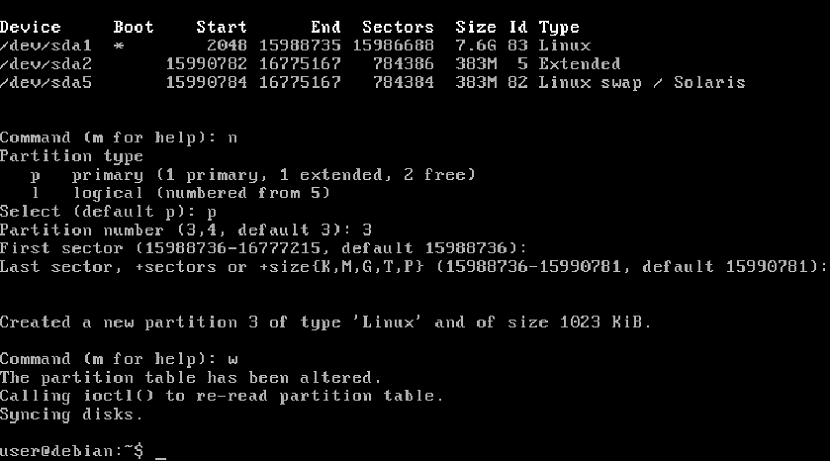
Değişikliklerin kaydedilmesi için, bu komutu yazmalıyız, böylece kaydedilen değişikliklerle programdan çıkıyoruz, aksi takdirde program onu tanımayacaktır.
w
Yakından bakarsak bölümü bizim için yarattı ama henüz formatlamadık. Bunu yapabilmek için, biçimlendirmek için mkfs komutuna ihtiyacımız olacak ve arşiv dosyasına bağlamak ve işlevsel hale getirmek için mount komutu.
mkfs.ext4 /dev/sda3
Biçimlendirildikten sonra, bölmeyi bağlama komutuyla çalışacak şekilde bağlama zamanı, ki bu çok basit sözdizimi. Bu, bölümü / home / user / disk3 klasörüne bağlama komutunun bir örneğidir, burada ayrıca dizinin komut satırıyla nasıl oluşturulacağını da açıklarım.
mkdir /home/user/disco3 mount /dev/sda3 /home/user/disco3
Ve bu kadar Disk 3 klasörüne erişerek sabit diskimize girebiliriz bilgisayarımızda, aşağıda göründüğü gibi.
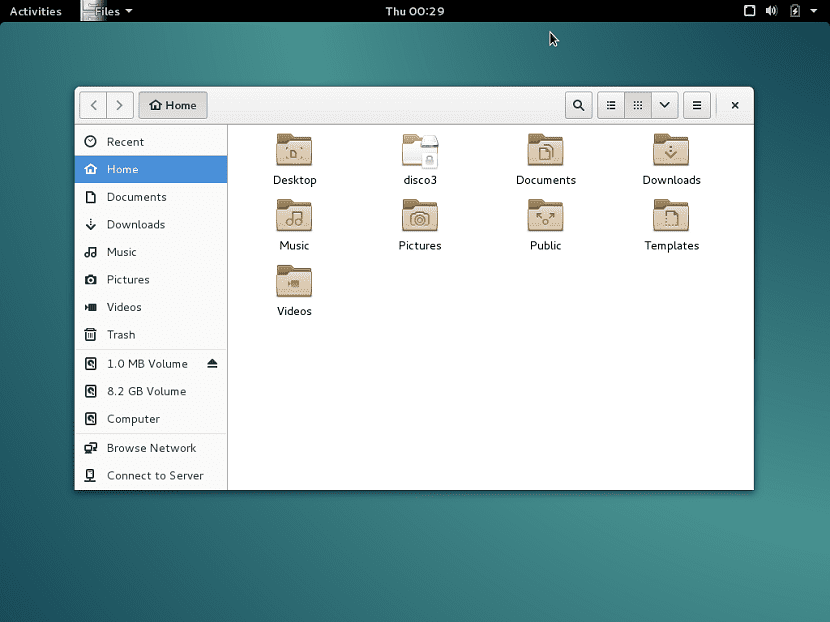
ayrıca diski doğrudan / dev / sda3 içine bağlama seçeneğimiz varAncak, çok büyük sabit disklerde bir hata alırsınız ve bunu doğru şekilde yapamazsınız.